有的用户在将自己的win10驱动备份后,想要找回它,但是不知道win10驱动备份目录在哪里,其实我们是可以手动设置驱动备份目录的,大家只要进入系统设置的备份选项就可以了,下面一起来看看吧。
【常见问题汇总】【安装教程】
一、系统备份
1、点开开始菜单,进入系统“设置”。

2、接着打开设置中的“更新和安全”

3、然后进入“备份”选项,点击“添加驱动器”就可以手动添加备份目录。

4、如果已经备份过了,那么点击“更多选项”就可以查看到备份目录了。

方法二:
1、如果我们是使用的驱动软件进行备份。
2、那么一般在设置界面中,就可以看到备份目录了。

相关文章:不兼容怎么办
以上就是win10驱动备份目录介绍了,只要知道了驱动备份目录,那么想要恢复的时候只要找到该目录就可以快速恢复驱动了。想了解更多的问题请收藏系统家园哟~
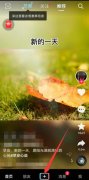 抖音左下角K歌怎么不见了
抖音左下角K歌怎么不见了
抖音k歌功能只能在直播间里面才有,一般没有开直播的是没有......
 iPhone6S没电怎么办?简单设置让待机时间
iPhone6S没电怎么办?简单设置让待机时间
如果你经常出门,那么手机没电绝对会让你崩溃,那么手机怎么......
 Switch 血污月之诅咒金手指代码作弊码大全
Switch 血污月之诅咒金手指代码作弊码大全
本金手指只支持switch版本的血污月之诅咒使用,本金手指支持美......
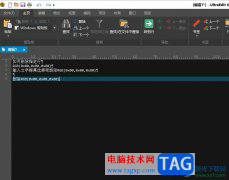 ultraedit自定义快速访问工具栏的教程
ultraedit自定义快速访问工具栏的教程
作为一款屡获殊荣的文本编辑器,ultraedit软件凭借着简易清晰的......
 《梦三国2》梦刘禅技能是什么?梦刘禅技
《梦三国2》梦刘禅技能是什么?梦刘禅技
梦三国2是一款三国为题材的国产moba游戏,玩家可以在游戏中选......

随着科技的快速发展,硬件兼容性在DIY组装和升级电脑的过程中显得越来越重要。许多玩家和计算机爱好者在选择配件时,常常面临着兼容性的问题,比如主板、显卡、内存和电源等组件之间的...

网络故障排除是每个网络工程师和IT从业者必须掌握的重要技能,尤其在当今高度依赖互联网的环境中。时常会遇到各种各样的连接问题,及时找出故障并修复至关重要。这篇文章将通过几个实...

选择适合家庭使用的路由器是现代网络环境中的一项重要决策。路由器不仅是家庭网络的核心设备,更影响着网络的速度、稳定性和安全性。最新市场上有众多路由器型号,各具特色,因此了解...

内存条的兼容性是组装电脑时一个不可忽视的关键因素。随着硬件技术的不断发展、产品类型的多样化,如何选购合适的内存以确保稳定和高效运行成了许多DIY爱好者面临的挑战。在选购内存条...

许多购买了柯尼卡美能达打印机的用户还不知道该怎么更换产品的墨盒,其实方法非常简单,这里就给大家简单介绍一下柯尼卡美能达打印机更换墨盒的具体步骤,希望对您有所帮助。...

网络设备的选购是一项需要慎重对待的任务,尤其是在如今快速发展的科技背景下。合适的交换机不仅影响网络的性能,也会直接关系到业务的顺畅运行。如何挑选最符合自我需求的交换机,值...

拆解硬盘的结构与原理,能够让用户更好地理解硬盘在使用中容易出现的问题。硬盘作为计算机存储的重要组成部分,其结构复杂、原理独特。了解这些内容,不仅能够帮助用户进行更有效的故...
鼠标产品外包装参数之响应速率(Hz Polling) Hz Polling:指鼠标的响应率,而响应率指的是操作系统和鼠标之间的互动指数。因为鼠标的运动最终都要转化成屏幕上的指针移动,操作系统...
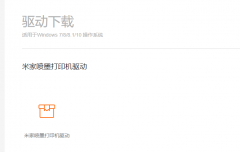
有些新用户在刚刚购买了小米打印机的时候还不知道该怎么打印文件,这里就给大家带来电脑连接了小米打印机之后打印文件的方法,很简单希望对您有所帮助。...

BIOS(基本输入输出系统)作为计算机硬件的重要组成部分,其设置对系统的运行稳定性和性能有着至关重要的影响。许多用户在DIY组装电脑或进行硬件升级时,往往会忽视BIOS的重要性。这种忽...

网络设备在现代通信中发挥着至关重要的作用,尤其是在企业和家庭网络中。交换机与路由器作为这类设备的代表,各自承担着不一样的职能。面对不同的需求,如何选择合适的设备,尤其是在...
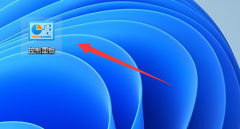
如果我们不用打印机了,或者要换品牌了,最好将之前的打印机驱动删掉避免冲突,那么新北洋打印机如何卸载驱动呢,其实在程序里就可以卸载。...

硬盘作为电脑的重要组成部分,是数据存储的核心。随着使用时间的增长,硬盘故障的风险逐渐上升。用户在日常使用过程中,能够及早发现硬盘故障的早期表现,避免数据丢失和系统崩溃,显...

网络服务的可用性直接影响到用户体验和业务的运营效果。随着云计算和物联网的迅猛发展,企业对于网络服务监控的需求愈加迫切。有效的监控不仅能够早期发现潜在问题,还能够为网络优化...

了解内存兼容性对组装电脑至关重要,特别是连接主板、CPU和其他硬件时,选择合适的内存可以避免许多不必要的问题。本文将探讨在选购内存时需要考虑的几个关键因素,帮助你做出明智的决...